Cara Membuat Voice Over di CapCut dan Efek Suara Google Assistant
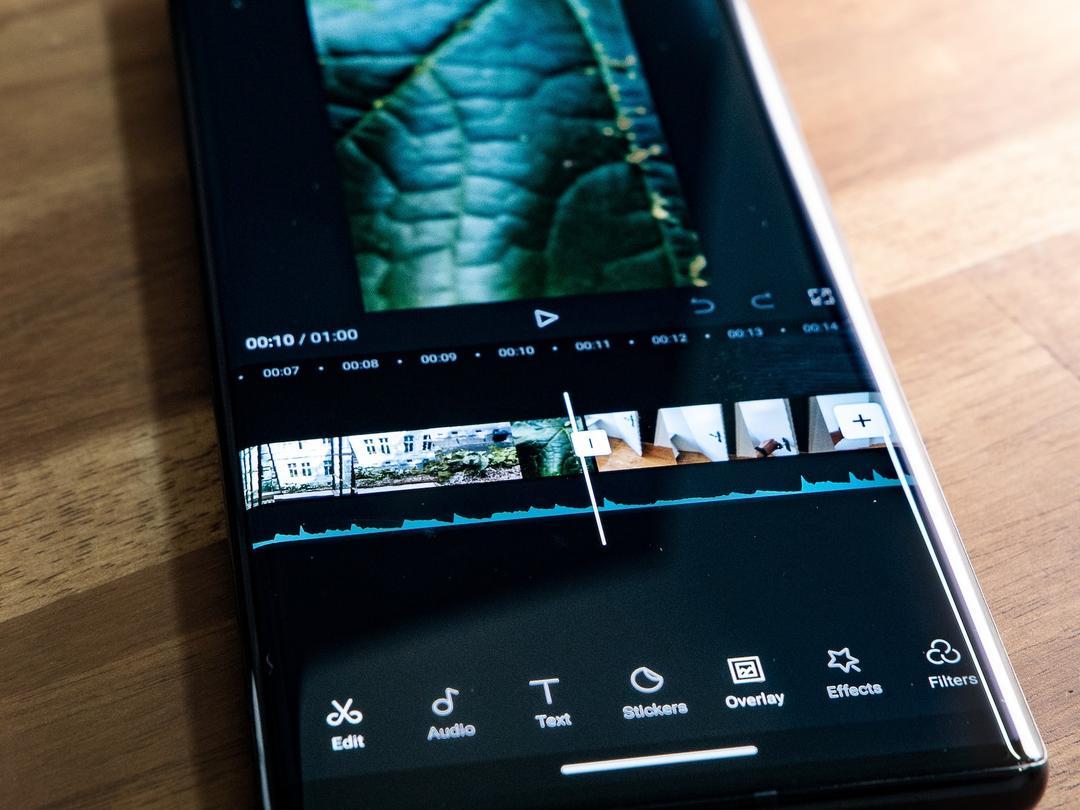
Bagi Anda yang kesulitan mengenai cara buat voice over di CapCut, pada artikel ini ada Fortune Indonesia akan memberikan panduan untuk Anda.
Seperti yang diketahui, audio adalah elemen terpenting dalam sebuah video. Biasanya, seorang konten kreator menggunakan audio untuk mendukung suasana atau menjelaskan video melalui voice over.
Jika biasanya Anda harus merekam suara lagi menggunakan aplikasi yang berbeda dan kemudian menyatukannya lagi, kini sudah tidak perlu repot. Ada beberapa cara yang bisa Anda lakukan untuk membuat voice over secara langsung di aplikasi CapCut.
Rekaman suara Anda bisa rekam suara secara langsung saat proses edit video berlangsung. Dengan demikian, hal yang Anda ucapkan akan sejalan dengan video yang tampil.
Selain bisa membuat latar suara di CapCut menggunakan suara sendiri, Anda juga bisa menggunakan suara Google Assistant. Simak di bawah ini mengenai cara buat voice over di CapCut.
Cara buat voice over di CapCut
Berikut ini langkah-langkah untuk membuat voice over atau rekaman suara di CapCut, antara lain sebagai berikut:
- Buka aplikasi CapCut pada ponsel Anda
- Setelahnya, klik Proyek Baru
- Pilih video yang ingin diedit dan klik tombol Tambah di pojok bawah
- Anda bisa menghilangkan audio dari klip tersebut dengan mengetuk Bisukan Audio Klip
- Setelahnya, pilih menu Audio
- Klik Rekam atau ikon mikrofon di pojok kanan bawah
- Ketuk ikon mikrofon dan Anda sudah bisa memulai rekaman suara
- Klik tombol Stop untuk menghentikan rekaman
- Klik tanda centang di bagian kanan bawah
- Setelahnya, Anda bisa melihat hasilnya dengan menekan tombol Play
- Jika sudah sesuai, Anda bisa klik tanda Ekspor untuk men-download video tersebut.
Cara membuat suara Google di CapCut
Anda juga bisa menambahkan efek suara Google melalui fitur yang tersedia di aplikasi ini. Audio yang tampil akan diubah suaranya seperti suara Google Translate.
Berikut beberapa langkahnya:
- Buka aplikasi CapCut yang sebelumnya telah Anda unduh
- Buat proyek baru dengan memilih menu New Project. Akan tampil layar pengeditan
- Unggahlah video yang ingin diedit
- Setelahnya, Anda bisa menambahkan voice over atau merekam suara langsung seperti langkah sebelumnya dan klik Add Audio serta klik ikon mikrofon
- Setelahnya, Anda bisa merekam suara dengan memencet tombol Record
- Untuk menambah efek suara Google, klik menu Voice Effect
- Pilih efek suara seperti suara Google yang terdapat pada layar
- Setelahnya, klik tanda centang dan audio suara Google di CapCut telah selesai dibuat.
Cara lainnya
Jika Anda tidak ingin merekam suara secara langsung di CapCut, Anda juga bisa membuat membuat audio terlebih dahulu.
Ada beberapa tools lainnya yang bisa Anda gunakan untuk membuat suara Google pada video Anda yakni Sound of text.
Anda bisa membuat suara Google menggunakan Sound of text, berikut langkah-langkahnya:
- Buka situs soundoftext.com pada browser Anda
- Pilih Indonesian di kolom voice
- Masukkan teks yang ingin dijadikan suara Google di dalam kolom teks
- Klik tombol Submit
- Anda bisa mendengar audio tersebut dengan klik tombol Play
- Jika sudah sesuai, Anda bisa download audio tersebut untuk digunakan dalam proses pengeditan.
Itulh tadi cara buat voice over di CapCut serta menambahkan efek suara Google pada video. Semoga artikel ini bisa membantu Anda dan selamat mencoba!